Microsoft har brutit Skype upp i tre olika appar i Windows 10: Skype video, meddelanden och telefon (Skype video är den enda appen som bär Skype-namnet). Skype-video är, som du antagligen har tänkt dig, för videochattning med dina Skype-kontakter.
Skype video gränssnittet är extremt enkelt - mycket enklare än Skypes traditionella skrivbordsprogram, som kombinerar alla Skype-funktioner, tillsammans med myriad inställningar och tweaks, i ett fönster. Medan Skypes traditionella skrivbordsprogram kan bli lite överväldigande kan den nya Skype-videoboken vara för minimalistisk, men enkelheten tillåter dig att verkligen fokusera på videochattning.
Lägga till kontakter
När du loggar in på Skype på Windows 10 kommer dina Skype-kontakter att skickas över. Appen frågar dig också om du vill att den ska söka igenom din telefonbok och lägga till vänner i din kontaktlista. Om du väljer att skjuta upp det här steget kan du alltid hitta det igen genom att öppna Skype-videoboken och klicka på knappen ... och sedan på Inställningar .
Skype-appen har fyra menyknappar i det övre vänstra hörnet av fönstret: Förslag till kontakter, Lägg till kontakter, Telefonbok och knappen ..., där hittar du Inställningar och Om .
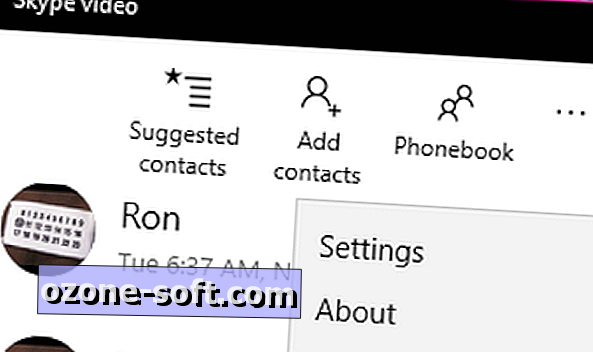
Föreslagna kontakter är där du hittar Skype-kontakter som finns i din adressbok men inte på din Skype-kontaktlista. Din adressbok, i det här fallet, är Windows 10: s Folk-app - en kontaktlista som kan dra från ditt Microsoft-konto, Google-konto och iCloud-konto.
Lägg till kontakter kan du söka efter en Skype-användare med fullständigt namn, Skype-användarnamn eller e-postadress (men inte via telefonnummer).
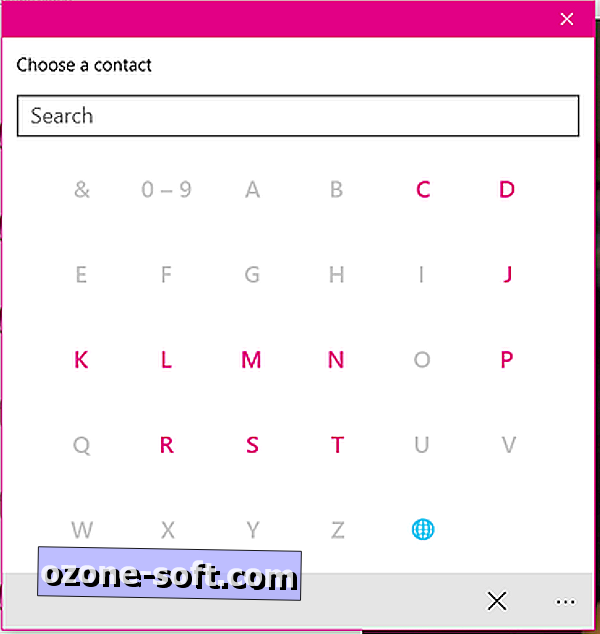
Telefonboken visar en sökbar lista över dina Skype-kontakter i ett separat fönster. Som Windows Start-menyn kan du komma åt en hopplista över alla bokstäver och siffror genom att klicka på någon av bokstäverna eller numren som separerar kontakter.
Att klicka på en kontaktens namn öppnar en extremt enkel profil (inga Skype-humörmeddelanden här) som visar olika sätt att kontakta dem (telefonsamtal eller videosamtal). Genom att klicka på en kontaktmetod startas den typen av samtal omedelbart. Det finns ingen bakåtknapp från profilskärmen; Om du vill hitta en annan kontakt måste du gå ur kontaktfönstret och öppna den igen från Skype-videoboken.
Skype-inställningar
Det finns bara några inställningar som du kan ändra inom Skype-appen, och de här inställningarna gäller alla Skype-appar (inklusive Meddelanden och Telefon). För att komma åt Skype-inställningarna öppnar du Skype-videoboken, klickar på ... och klickar på Inställningar .
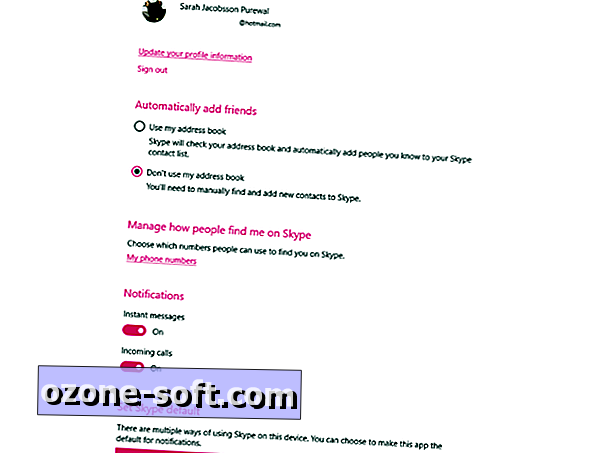
I inställningsmenyn kan du ställa in hur Skype lägger till vänner i din kontaktlista - standardinställningen är att Skype automatiskt lägger till någon kontakt från din adressbok (Folk-app), men du kan stänga av det så att Skype inte automatiskt lägg till kontakter från din adressbok Du får fortfarande se personer i fliken Föreslagna kontakter, men du måste lägga till dem manuellt om du vill kontakta dem via Skype.
Du kan även aktivera och avaktivera Skype-meddelanden (snabbmeddelanden och inkommande samtal) och ställa in ditt Skype-standard. Om du ställer in den här appen som Skype-standard visas bara meddelanden från Windows 10: s integrerade Skype-app, så du kommer inte sluta med flera meddelanden om du också råkar ha skrivbordsprogrammet installerat.
Du kan inte uppdatera din profilinformation eller hantera de telefonnummer som är kopplade till ditt Skype-konto från denna inställningsmeny, men menyn ger länkar till Skype-webbplatsen där du kan hantera ditt konto online.
Ringa ett videosamtal
Skype-video kan saknas vissa funktioner - till exempel möjligheten att manuellt ändra din online-status - men det är väldigt enkelt att ringa ett videosamtal.
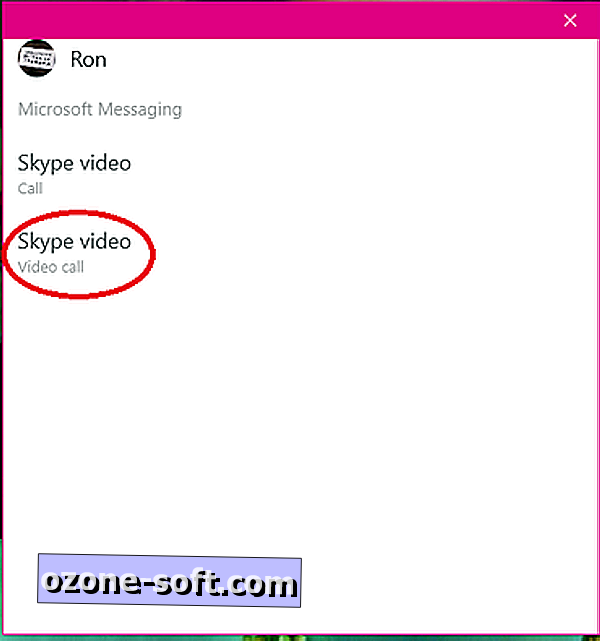
För att ringa ett videosamtal, öppna bara appen och klicka på Telefonbok, hitta personen du vill ringa, klicka på deras namn och klicka på Video call .
Om personen du vill ringa är i din videosamtalhistorik klickar du bara på deras namn i listan för att initiera ett samtal.






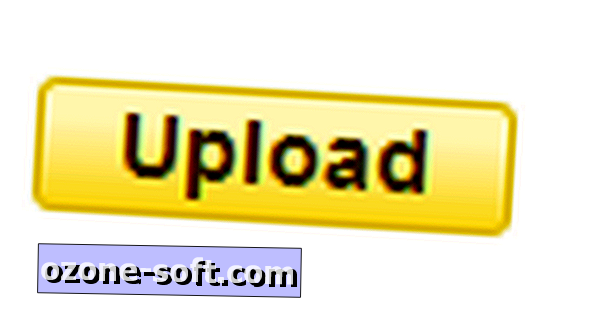






Lämna Din Kommentar